Sony VGN-SZ5VWN User Manual
Page 49
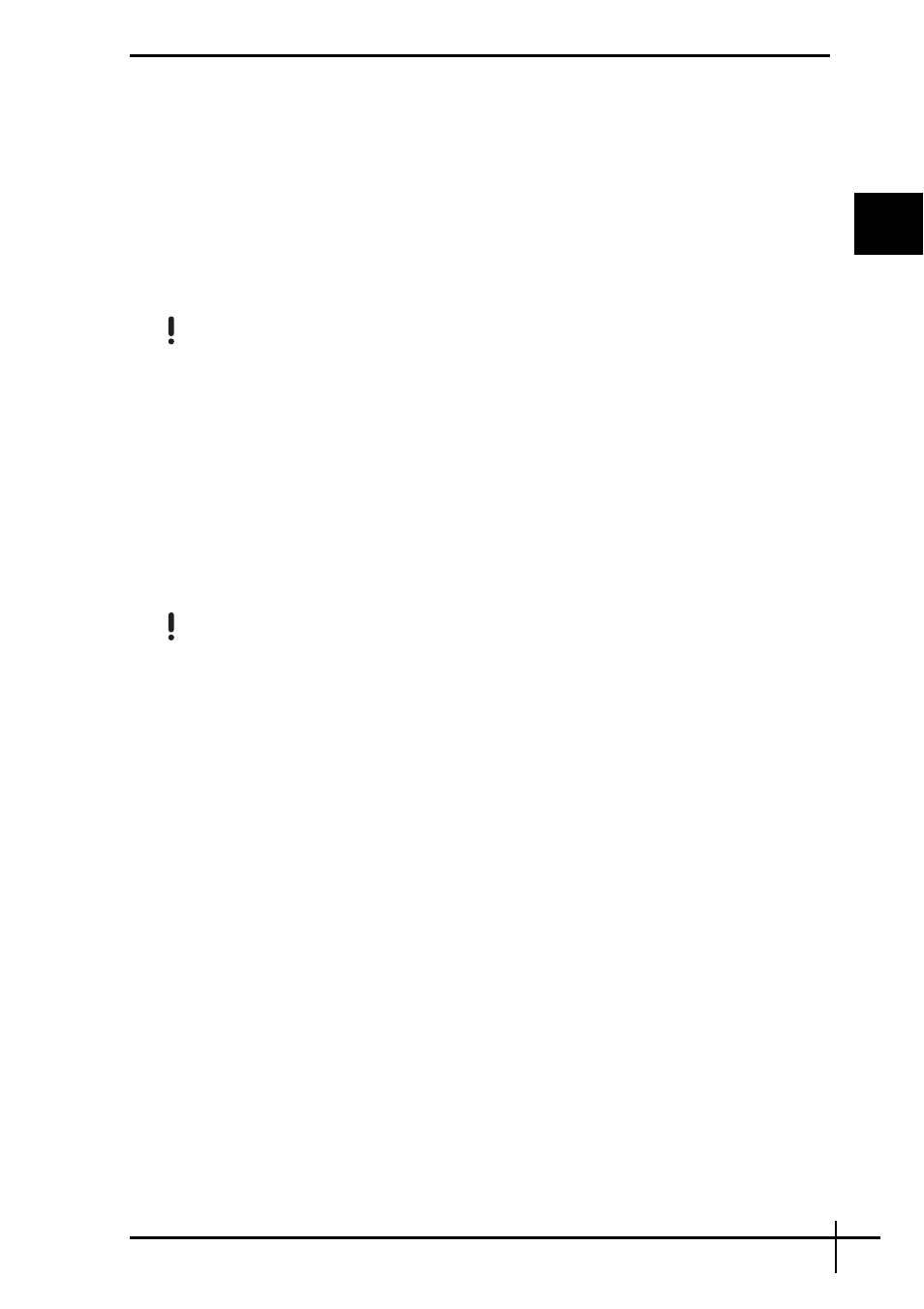
47
FR
Pour créer une copie de sauvegarde du fichier avec l’Assistant Sauvegarder les
fichiers
1
Cliquez sur Démarrer, Panneau de configuration, Système et maintenance, puis
Centre de sauvegarde et de restauration.
2
Cliquez sur Sauvegarder les fichiers.
La fenêtre Contrôle du compte utilisateur s'affiche.
3
Cliquez sur Continuer.
Si vous avez ouvert une session sur votre ordinateur en tant qu’utilisateur standard, entrez un
nom d’administrateur et un mot de passe, puis cliquez sur Continuer.
4
Suivez les instructions à l’écran.
Vous ne pouvez pas sélectionner les fichiers à restaurer lorsque vous effectuez la restauration à
partir de la copie de sauvegarde créée avec la fonctionnalité Windows Complete PC Backup and
Restore.
Les fichiers modifiés ou créés après la sauvegarde ne sont pas restaurés.
Pour restaurer vos données à partir de la copie de sauvegarde effectuée avec
l’Assistant Sauvegarder les fichiers
1
Cliquez sur Démarrer, Panneau de configuration, Système et maintenance, puis
Centre de sauvegarde et de restauration.
2
Cliquez sur Restaurer les fichiers.
Suivez les instructions à l’écran.
Sur les modèles de la gamme VGN-AR, restaurez manuellement les données de sauvegarde du
dossier Recorded TV, dans lequel le Windows Media Center enregistre les contenus vidéo, dans
C:\Users\Public.
Pour créer une copie de sauvegarde des fichiers avec la fonctionnalité Windows
Complete PC Backup and Restore
1
Cliquez sur Démarrer, Panneau de configuration, Système et maintenance, puis
Centre de sauvegarde et de restauration.
2
Cliquez sur Sauvegarder l’ordinateur.
La fenêtre Contrôle du compte utilisateur s'affiche.
3
Cliquez sur Continuer.
Si vous avez ouvert une session sur votre ordinateur en tant qu’utilisateur standard, entrez un
nom d’administrateur et un mot de passe, puis cliquez sur Continuer.
4
Suivez les instructions à l’écran.
